
Kun työskentelet suurella laskentataulukolla, se voi olla vaikeaa Katso tarvittavat tiedot ilman jatkuvaa rullausta. Google-arkkeissa voit ryhmitellä rivejä ja sarakkeita ja sitten romahtaa ja laajentaa niitä tarpeen mukaan.
Ryhmän rivit tai sarakkeet Google-arkkeissa
Valitse ryhmän haluamasi rivit tai sarakkeet. Voit tehdä tämän helposti vetämällä niitä. Napsauta sitten hiiren kakkospainikkeella ja valitse valittujen rivien tai sarakkeiden ryhmävaihtoehto. Täällä olemme ryhmittele rivejä 2 - 11.
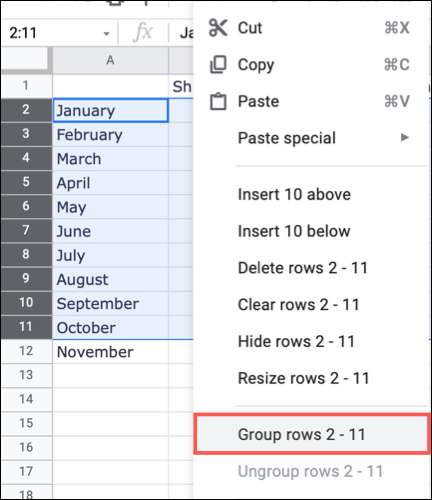
Sarakkeiden valikoimasta voit napsauttaa hiiren kakkospainikkeella tai napsauttaa nuolta jonkin sarakkeen otsikosta valitaksesi ryhmävaihtoehdon. Täällä olemme ryhmittele sarakkeita B kautta E.
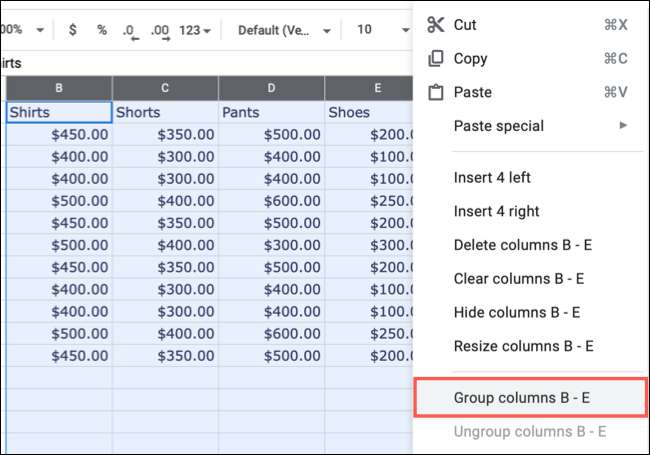
Kun olet ryhmitellä rivejä, sarakkeita tai molempia, näet miinusmerkkinäytön varjostetussa alueella vasemmalla riveille tai huipulle sarakkeille. Klikkaa miinus-merkki robouttaa ryhmä.
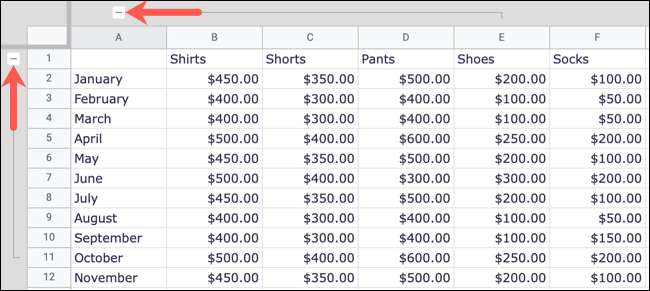
Miinus-merkki muuttuu sitten plus-merkiksi. Joten laajentaa uudelleen, napsauta tätä plus-merkkiä.
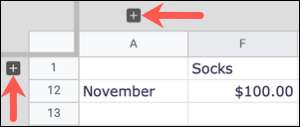
Laajenna tai romahtaa kaikki rivi- tai sarakkeen ryhmät
Jos määrität useita ryhmiä rivit tai sarakkeet arkkeessa , sinun ei tarvitse napsauttaa yksittäisiä plus- ja miinusmerkkejä laajentaa tai romahtaa kukin.
Liittyvät: Miten jäädyttää tai piilottaa sarakkeet ja rivit Google-arkkeissa
Napsauta hiiren kakkospainikkeella jokin ryhmän plus- tai miinusmerkeistä. Valitse sitten "Laajenna kaikki rivi / sarakkeen ryhmät" tai "Kutista kaikki rivi- / sarakkeen ryhmät".
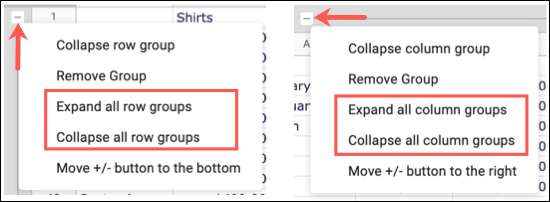
Näin voit laajentaa tai romahtaa kaikki rivi- tai sarakkeesi ryhmät yhdellä iskulla.
Ungroup rivit tai sarakkeet Google-arkkeissa
Kun lopetat ryhmien käyttämisen parempaan tietosi paremmin, voit helposti ryhmittelee rivejä tai sarakkeita.
Tee jokin seuraavista riveistä:
- Valitse rivit hiiren kakkospainikkeella ja valitse Ungroup-vaihtoehto.
- Napsauta hiiren kakkospainikkeella Plus- tai miinusmerkkiä rivi-ryhmästä ja valitse "Poista ryhmä".
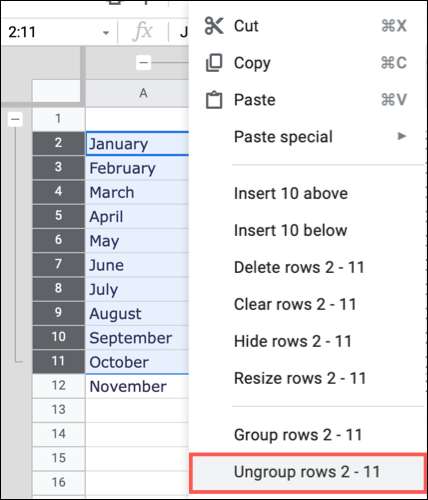
Tee sarakkeille jokin seuraavista:
- Valitse sarakkeet, napsauta hiiren kakkospainikkeella ja valitse Ungroup-vaihtoehto.
- Napsauta hiiren kakkospainikkeella plus- tai miinusmerkkiä sarakkeeseen ja valitse "Poista ryhmä".
- Valitse sarakkeet, napsauta jotain sarakkeen otsikosta ja valitse Ungroup-vaihtoehto.
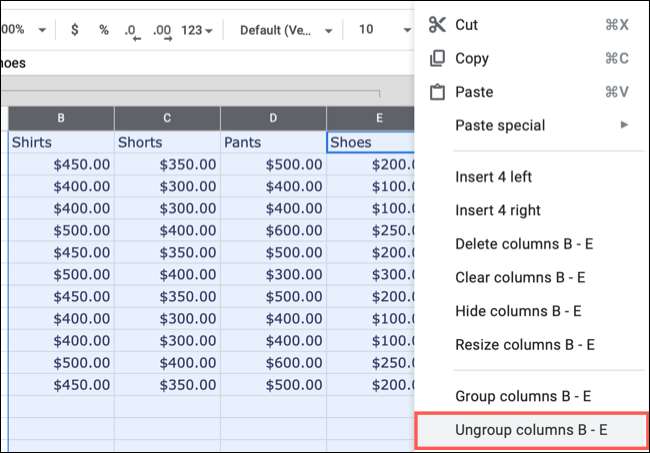
Kun olet lukenut rivit tai sarakkeet, plus- ja miinusmerkit sekä varjostettu alue katoaa.
Jos käytät Microsoft Excelia Google-arkkien lisäksi, voit tehdä jotain vastaavaa. Voit ryhmitellä rivejä ja sarakkeita Luo kätevä automaattinen ääriviiva tietosi.







